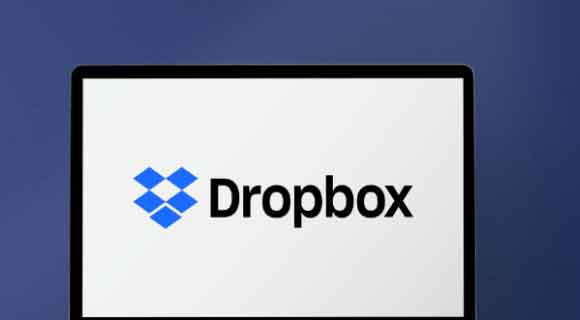
Le partage de fichiers sur Dropbox est conçu pour être très simple. Vous pouvez utiliser un lien pour partager votre fichier avec d'autres personnes leur permettant de modifier, de commenter ou simplement de visualiser le fichier. Aucune demande spéciale n'est nécessaire pour accéder au fichier ou ajouter l'e-mail de quelqu'un au fichier. Mais comment partager un fichier via un lien sur Dropbox ? Cet article vous guidera à travers les étapes nécessaires pour partager avec succès un fichier Dropbox via un lien.
Comment ajouter Dropbox dans le gestionnaire de fichiers Chromebook
Comment partager un lien depuis Dropbox sur PC
Le site Web et le logiciel de bureau Dropbox facilitent l'envoi d'un lien vers un fichier ou un dossier. Notez que si vous partagez un lien avec l'autorisation « affichage uniquement », les personnes qui accèdent au document ne peuvent pas le modifier.
Les liens partagés peuvent être personnalisés avec des comptes professionnels pour les clients Dropbox Professional et Business.
Si vous souhaitez partager un lien à l'aide du site Web Dropbox en lecture seule, procédez comme suit :
- Connectez-vous à votre compte.
- Placez le pointeur de la souris sur le fichier ou le dossier que vous souhaitez partager et sélectionnez l'icône "Partager". Il ressemble à un rectangle avec une flèche vers le haut.
- Cliquez sur "Créer" si aucun lien n'a été créé. Si vous avez déjà généré un lien, cliquez sur le lien "Copier".
- Votre lien est maintenant dans le presse-papiers. Vous pouvez ensuite le partager en le copiant et en le collant dans un e-mail ou un message.
Si vous souhaitez le faire via le client de bureau Dropbox, voici comment procéder :
- Lancez l'Explorateur de fichiers (Windows) ou le Finder et accédez au dossier Dropbox.
- Pour partager un fichier ou un dossier, faites un clic droit ou commande-clic.
- Sélectionnez "Partager ..."
- Si vous n'avez pas encore créé de lien, cliquez sur le lien "Créer". S'il a généré un lien, choisissez "Copier le lien" à côté de "Peut afficher".
- Vous pouvez copier et coller le lien pour le partager avec quelqu'un.
Cependant, ces étapes concernent le partage d'un fichier en mode lecture seule. Il s'agit du paramètre par défaut lors de la création d'un lien. Si vous souhaitez autoriser les autres à modifier, vous devrez le modifier dans les paramètres. Pour le faire, suivez ces étapes:
- Connectez-vous au site Web de Dropbox.
- Déplacez le curseur sur le nom du fichier et sélectionnez le bouton "Partager".
- Aller aux paramètres".
- Selon vos préférences, cliquez sur "Lien pour l'édition" ou "Lien pour la visualisation".
- Cliquez sur le bouton "Enregistrer".
Comment résoudre le problème « Dropbox sans connexion Internet » sur iOS
Comment partager un lien depuis Dropbox sur iPhone
L'application mobile vous offre la possibilité d'accéder à vos fichiers lors de vos déplacements. Il offre toutes les mêmes fonctionnalités que la version de bureau, y compris le partage de liens. Pour partager un lien Dropbox depuis un iPhone, procédez comme suit :
- Lancez l'application mobile Dropbox.
- Appuyez sur "..." à côté du fichier ou du dossier pour le partager.
- Sélectionnez "Partager".
- Choisissez "Copier le lien".
- Copiez le lien et collez-le à l'endroit où vous souhaitez le partager.
Comment partager un lien depuis Dropbox sur Android
L'application mobile Dropbox pour les appareils Android est similaire à l'application iPhone. Par conséquent, les étapes sont également similaires. Notez que les étapes peuvent varier légèrement en fonction de votre appareil Android, mais l'idée principale reste la même. C'est comme ça:
- Ouvrez l'application mobile Dropbox sur votre appareil Android.
- Pour partager un fichier ou un dossier, appuyez sur les trois points verticaux.
- Appuyez sur "Partager".
- Sélectionnez "Copier le lien" pour le copier dans le presse-papiers.
- Copiez et collez le lien vers un e-mail ou un message pour le partager.
Comment partager un lien depuis Dropbox sur iPad
L'iPad et l'iPhone utilisent le même système d'exploitation, ce qui signifie que les applications mobiles sont identiques. Par conséquent, les étapes pour partager un lien Dropbox sur un iPad sont similaires au partage sur un iPhone.
- Lancez l'application Dropbox sur votre iPad.
- Pour partager un fichier ou un dossier, appuyez sur "..." qui se trouve juste à côté.
- Cliquez sur "Partager".
- Sélectionnez "Copier le lien".
- Copiez et collez le lien pour le partager.
Alternatives à Dropbox, comme avoir plus de Go sans dépenser un euro
Comment partager un lien depuis Dropbox par email ?
Vous pouvez également partager un lien vers un fichier Dropbox directement par e-mail. Le partage peut être effectué à la fois sur la version de bureau et sur la version mobile.
Pour ce faire sur le bureau, procédez comme suit :
- Connectez-vous au site Web de Dropbox ou ouvrez le client de bureau.
- Placez le pointeur de la souris sur le fichier ou le dossier que vous souhaitez partager et cliquez sur l'icône "Partager".
- Saisissez l'adresse e-mail, le nom de la personne avec laquelle vous souhaitez partager le fichier ou le dossier, puis choisissez une personne parmi les résultats. Vous pouvez ajouter un nombre illimité de personnes.
- Choisissez entre "Peut modifier" et "Peut afficher".
- Ajoutez un message si nécessaire, puis cochez la case pour partager ce message sous forme de commentaire.
- Partagez le fichier ou le dossier en cliquant sur "Partager".
Voici comment procéder sur une application mobile :
- Lancez l'application mobile Dropbox.
- Pour partager un fichier ou un dossier, appuyez sur les trois points verticaux sur Android ou sur "..." à côté du fichier ou du dossier.
- Sélectionnez "Partager".
- Choisissez "Inviter".
- Appuyez sur "Envoyer à" et entrez l'adresse e-mail ou le nom de la personne avec laquelle vous souhaitez partager le fichier ou le dossier.
- Choisissez "Peut afficher" ou "Peut modifier" sous la liste des destinataires.
- Sélectionnez "Partager".
Comment partager un lien de Dropbox avec des non-membres
Vous pouvez partager des fichiers avec n'importe qui, y compris ceux qui n'ont pas de compte Dropbox, en envoyant un lien. Les liens peuvent être partagés par e-mail, réseaux de médias sociaux, SMS ou messages instantanés, plateformes de messagerie, partout où cela vous convient.
Les liens publics sont en lecture seule et, par défaut, toute personne disposant du lien peut voir et télécharger des fichiers. Toutefois, les utilisateurs de Dropbox Professional et Dropbox Business peuvent définir des dates d'expiration et des mots de passe pour les liens qu'ils partagent.
Si vous avez un compte professionnel et que vous souhaitez ajouter un mot de passe à un lien, voici comment procéder :
- Accédez à la version de bureau ou mobile de Dropbox.
- Sélectionnez l'icône "Partager".
- Si vous n'avez pas créé de lien, cliquez sur Créer, puis copiez le lien.
- Sélectionnez le bouton d'engrenage dans le coin supérieur pour ouvrir "Paramètres".
- Appuyez sur "Lien pour visionner".
- Choisissez "Personnes avec mots de passe" en plus de "Qui a accès".
- Créer un mot de passe.
- Cliquez sur "Enregistrer".
Le travail d'équipe est à l'origine d'un travail de rêves
Vous pouvez désormais partager des liens Dropbox pour permettre à d'autres d'accéder à vos fichiers et dossiers pour les afficher ou les modifier. Cette fonctionnalité offre une plus grande opportunité de collaboration en permettant à plusieurs personnes de modifier un document en même temps. L'utilisation de liens facilite l'ajout d'éléments, la réalisation de corrections ou le suivi d'un projet d'équipe.
De plus, si vous ne souhaitez pas que vos liens soient accessibles pendant une période prolongée, vous pouvez ajouter une date d'expiration. Cela rend vos fichiers et dossiers plus sûrs car il n'y a qu'une petite fenêtre de temps pour accéder aux fichiers. Combiné avec la fonction de mot de passe, vous pouvez vous assurer que tous vos fichiers sont sûrs et sécurisés.
Avez-vous déjà partagé un fichier Dropbox ? Que pensez-vous du partage de fichiers et de dossiers entiers avec d'autres ? Faites-nous savoir dans la section commentaires ci-dessous!
Pour aller plus loin:
- Comment ajouter Dropbox dans le gestionnaire de fichiers Chromebook
- Comment envoyer gratuitement des fichiers volumineux
- 11 applications pour partager des fichiers entre téléphones mobiles Android, iOS ou PC
- Comment envoyer un lien sur Instagram
- Comment réparer Dropbox "Pas de connexion Internet" sur iOS




![Comment mettre à jour le firmware du routeur [GUIDE COMPLET]](/images/posts/4b4c640d91c6b98720963204cc1573df-0.jpg)

